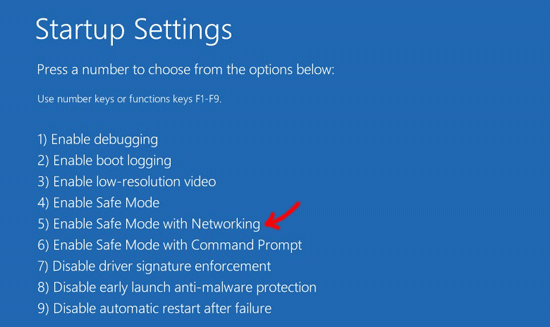W32.Imaut.CN είναι ένα σκουλήκι που θα μεταδοθεί σε ανασφαλείςφακέλους και μονάδες κοινής χρήσης δικτύου. Επίσης, εξαπλώνεται μέσω κακόβουλων συνδέσμων που αποστέλλονται από μολυσμένο υπολογιστή μέσω του λογισμικού άμεσων μηνυμάτων. Μπορεί επίσης να εξαπλωθεί σε άλλους υπολογιστές μέσω αφαιρούμενων μονάδων δίσκου. Θα αφαιρέσει ένα αρχείο που ονομάζεται NewFolder.exe και autorun.inf σε όλες τις αφαιρούμενες μονάδες που είναι συνδεδεμένες στον υπολογιστή που επηρεάζεται. Το W32.Imaut.CN θα συνδεθεί σε έναν απομακρυσμένο υπολογιστή και θα κατεβάσει αρχεία και κωδικούς κακόβουλου λογισμικού.
Ψευδώνυμο: W32 / Sohana-AX, W32 / Sohana-ΑΖ, W32 / Sohana-ΒΑ, Win32 / Spideyit.A, W32 / AutoRun-HA, W32 / Imaut-F, W32 / AutoIt-HI
Επίπεδο βλάβης: Μεσαίο
Τα επηρεαζόμενα συστήματα: Windows 95/98 / Me, Windows NT / 2000 / Server 2003 /, Windows XP / Vista
Επιπλέον πληροφορίες:
Χαρακτηριστικά
Όταν αυτό το σκουλήκι εκτελείται στον υπολογιστή, θα το κάνεινα μιμείται τον εαυτό του στο φάκελο Συστήματος των Windows. Στη συνέχεια, θα δημιουργήσει έγκυρα αρχεία DLL και θα τα καταχωρήσει στο σύστημα. Δείτε την πλήρη λίστα αρχείων στην ενότητα Αρχεία και φάκελοι. Εκτός από την εισαγωγή αρχείων, το W32.Imaut.CN αλλάζει επίσης ορισμένες καταχωρήσεις μητρώου για να φορτώσει το σκουλήκι κάθε φορά που ξεκινούν τα Windows. Σε αντίθεση με οποιεσδήποτε άλλες απειλές, αυτό το σκουλήκι δεν θα ξεκινήσει αμέσως μια λειτουργία. Αντίθετα, θα λειτουργεί σε προγραμματισμένη βάση. Όπως παρατηρεί, αρχίζει κάθε μέρα ακριβώς στις 9:00 π.μ. Για να επιτευχθεί αυτό, ένα αρχείο εργασίας δημιουργείται ως μια άλλη εργασία των Windows.
Στη συνέχεια, αυτός ο ιός τύπου worm θα προχωρήσει στην εκτέλεση άλλου ωφέλιμου φορτίου, συμπεριλαμβανομένων των εξής:
- Το σκουλήκι θα αλλάξει τις καταχωρήσεις μητρώου των Windows, ώστε να εκτελείται σε κάθε εκκίνηση των Windows.
- Είναι σε θέση να αποκρύψει την παρουσία του στον μολυσμένο υπολογιστή.
- Το W32.Imaut.CN θα ελέγξει για όλους τους κοινόχρηστους φακέλους και θα κάνει αντίγραφο του εαυτού του όποτε είναι δυνατό.
- Για να εκτελέσετε αυτόματα τον ιό τύπου worm σε περίπτωση που έχει πρόσβαση σε μονάδα δίσκου, θα δημιουργήσει ένα αρχείο autoun.inf στην ίδια θέση.
- Στο τέλος θα ολοκληρωθούν διαδικασίες που περιέχουν συμβολοσειρές όπως game_y.exe και cmder.exe.
Κατανομή
Το σκουλήκι θα στείλει άμεσα μηνύματα που περιέχουνκακόβουλη σύνδεση με τυχαίες επαφές που έχουν συγκεντρωθεί σε μολυσμένο υπολογιστή. Επίσης, αντιγράφει τον εαυτό της σε κοινόχρηστους δίσκους δικτύου και αφαιρούμενους δίσκους. Για να εκτελέσετε το κύριο αρχείο όταν ο χρήστης προσεγγίσει τη μολυσμένη μονάδα, ο ιός τύπου worm θα εκμεταλλευτεί τις λειτουργίες των Windows Autorun, επομένως μπορεί να παρατηρήσετε ένα αρχείο autorun.inf σε κάθε μονάδα δίσκου που έχει προσβληθεί.
Πώς να αφαιρέσετε το W32.Imaut.CN
Οι συστηματικές διαδικασίες για την εξάλειψη της απειλής παρουσιάζονται σε αυτό το τμήμα. Βεβαιωθείτε ότι έχετε σαρώσει τον υπολογιστή με τα προτεινόμενα εργαλεία και σαρωτές.
ΣΗΜΕΙΩΣΗ: Σας προτείνουμε να PRINT ή BOOKMARK αυτόν τον οδηγό. Υπάρχουν βήματα που ίσως χρειαστεί να επανεκκινήσετε τον υπολογιστή για να καταργήσετε με επιτυχία την απειλή.
Βήμα 1: Εκτελέστε μια σάρωση με το πρόγραμμα προστασίας από ιούς
1. Το πρώτο πράγμα που πρέπει να κάνετε είναι να επανεκκινήσετε τον υπολογιστή σε ασφαλή λειτουργία με τη δικτύωση για να αποφύγετε το W32.Imaut.CN από φόρτωση κατά την εκκίνηση.
Αφαιρέστε όλα τα μέσα, όπως κάρτες μνήμης, cd, dvd και συσκευές USB. Στη συνέχεια, κάντε επανεκκίνηση του υπολογιστή και κάντε τα εξής:
Εκκίνηση σε ασφαλή λειτουργία στα Windows XP, Windows Vista και Windows 7
α) Πριν ξεκινήσει η φόρτωση των Windows, πατήστε F8 στο πληκτρολόγιό σας.
β) Θα εμφανίσει το Προηγμένες επιλογές εκκίνησης μενού. Επιλέγω Λειτουργία ασφαλείας.
Ξεκινήστε τον υπολογιστή σε ασφαλή λειτουργία χρησιμοποιώντας τα Windows 8 και τα Windows 10
α) Κλείστε όλα τα προγράμματα που εκτελούνται στον υπολογιστή σας.
β) Ετοιμαστείτε να ξεκινήσετε τα Windows. Στο πληκτρολόγιό σας, Πατήστε και κρατήστε πατημένο το πλήκτρο Shift και στη συνέχεια κάντε κλικ στο Επανεκκίνηση κουμπί.
γ) Θα σας προειδοποιήσει με επιλογές, κάντε κλικ στο Αντιμετώπιση προβλημάτων εικόνισμα.
δ) Κάτω από Αντιμετώπιση προβλημάτων παράθυρο, επιλέξτε Προχωρημένες επιλογές.
ε) Στο επόμενο παράθυρο, κάντε κλικ στο Ρυθμίσεις εκκίνησης εικόνισμα.
στ) Τέλος, κάντε κλικ στο Επανεκκίνηση στο επόμενο παράθυρο.
g) Κατά την επανεκκίνηση των Windows, παρουσιάστε επιλογές εκκίνησης με αριθμούς 1 - 9. Επιλέξτε "Ενεργοποίηση ασφαλούς λειτουργίας με δικτύωση" ή αριθμός 5.

h) Τα Windows θα εκκινήσουν τώρα σε ασφαλή λειτουργία με δικτύωση. Συνεχίστε με τη σάρωση ιών ως το επόμενο βήμα.
2. Μόλις εκτελούνται τα Windows υπό ασφαλή λειτουργία με δικτύωση, ανοίξτε το πρόγραμμα προστασίας από ιούς και κατεβάστε την πιο πρόσφατη ενημερωμένη έκδοση. Αυτή η μέθοδος διασφαλίζει ότι το πρόγραμμα προστασίας από ιούς μπορεί να εντοπίσει ακόμα νεότερες παραλλαγές του W32.Imaut.CN.
Η ενημέρωση του λογισμικού προστασίας από ιούς είναι μια διαδικασία με ένα κλικ. Ανατρέξτε στο εγχειρίδιο του λογισμικού για πλήρεις οδηγίες.
3. Μόλις ολοκληρωθεί η ενημέρωση, εκτελέστε πλήρη σάρωση του συστήματος. Μετά τη σάρωση, διαγράψτε όλα τα μολυσμένα στοιχεία. Εάν δεν μπορείτε να καθαρίσετε ή να διαγράψετε, τοποθετήστε καλύτερα την απειλή σε καραντίνα.
Βήμα 2: Εκτελέστε μια άλλη δοκιμή με τον ηλεκτρονικό σαρωτή ιών
Ένας άλλος τρόπος για να καταργήσετε το W32.Imaut.CN χωρίς την ανάγκη εγκατάστασης πρόσθετου λογισμικού προστασίας από ιούς είναι να εκτελέσετε λεπτομερή σάρωση με δωρεάν ηλεκτρονικό σαρωτή ιών. Μπορεί να βρεθεί σε ιστότοπους νόμιμων παρόχων προστασίας από ιούς και ασφαλείας.
1. Κάντε κλικ στο παρακάτω κουμπί για να προχωρήσετε στη λίστα του προτεινόμενου ηλεκτρονικού σαρωτή ιών. Επιλέξτε τον πάροχο που επιθυμείτε. Μπορείτε να εκτελέσετε κάθε σάρωση ξεχωριστά, μία κάθε φορά, για να διασφαλίσετε ότι όλες οι απειλές θα αφαιρεθούν από τον υπολογιστή. Αυτό μπορεί να απαιτεί plug-ins, add-on ή αντικείμενο Activex, εγκαταστήστε το, αν θέλετε να προχωρήσετε στη σάρωση.

2. Αφού ολοκληρώσετε την απαραίτητη λήψη, το σύστημά σας είναι τώρα έτοιμο για σάρωση και κατάργηση του W32.Imaut.CN και άλλων ειδών απειλών.
3. Επιλέξτε μια επιλογή, στην οποία μπορείτε να σαρώσετε προσεκτικά τον υπολογιστή για να βεβαιωθείτε ότι θα εντοπίσει και θα διαγράψει εξ ολοκλήρου όλες τις λοιμώξεις που δεν ανιχνεύθηκαν κατά την προηγούμενη σάρωση.
4. Αφαιρέστε ή διαγράψτε όλα τα εντοπισμένα αντικείμενα.
5. Όταν ολοκληρωθεί η σάρωση, μπορείτε να επανεκκινήσετε τον υπολογιστή σε κανονική λειτουργία.
Εναλλακτικές Διαδικασίες Αφαίρεσης για το W32.Imaut.CN
Επιλογή 1: Χρησιμοποιήστε την Επαναφορά συστήματος των Windows για να επιστρέψετε τα Windows σε προηγούμενη κατάσταση
Κατά τη διάρκεια μιας μόλυνσης, W32.Imaut.Η CN μειώνει διάφορα αρχεία και καταχωρήσεις μητρώου. Η απειλή κρύβει σκόπιμα αρχεία συστήματος από επιλογές ρύθμισης στο μητρώο. Με αυτές τις άκαμπτες αλλαγές, η καλύτερη λύση είναι να επιστρέψετε τα Windows σε προηγούμενη κατάσταση λειτουργίας Επαναφοράς συστήματος.
Για να επαληθεύσετε εάν είναι ενεργοποιημένη η Επαναφορά Συστήματος στον υπολογιστή σας, ακολουθήστε τις παρακάτω οδηγίες για να αποκτήσετε πρόσβαση σε αυτήν τη λειτουργία.
Αποκτήστε πρόσβαση στην επαναφορά συστήματος στα Windows XP, Windows Vista και Windows 7
α) Πηγαίνετε στο Αρχή Μενού, στη συνέχεια κάτω από "Τρέξιμο" ή "Αναζήτηση προγράμματος και αρχείων " πεδίο, τύπος rstrui.
β) Στη συνέχεια, πατήστε Εισαγω στο πληκτρολόγιο για να ανοίξετε τις ρυθμίσεις επαναφοράς συστήματος.
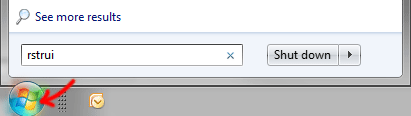
Ανοίξτε την Επαναφορά Συστήματος στα Windows 8
α) Τοποθετήστε το δείκτη του ποντικιού στην κάτω αριστερή γωνία της οθόνης και περιμένετε Αρχή για να εμφανιστεί το εικονίδιο.
σι) Κάντε δεξί κλικ στο εικονίδιο και επιλέξτε Τρέξιμο από τη λίστα. Αυτό θα ανοίξει ένα παράθυρο διαλόγου Εκτέλεση.
γ) Τύπος rstrui στο πεδίο "Άνοιγμα" και κάντε κλικ στο Εντάξει για να ξεκινήσει η εντολή.

Εάν αποθηκεύεται το προηγούμενο σημείο επαναφοράς, μπορείτε να συνεχίσετε με την Επαναφορά Συστήματος των Windows. Κάντε κλικ εδώ για να δείτε την πλήρη διαδικασία.
Επιλογή 2: Οδηγός απεγκατάστασης W32.Imaut.CN
ΣΠΟΥΔΑΙΟΣ! Χειροκίνητη αφαίρεση του W32.Imaut.Η ΣΟ απαιτεί τεχνικές δεξιότητες. Η διαγραφή των αρχείων συστήματος και των καταχωρήσεων μητρώου κατά λάθος μπορεί να οδηγήσει σε πλήρη αναπηρία του συστήματος των Windows. Σας συμβουλεύουμε να εκτελέσετε ένα αντίγραφο ασφαλείας του μητρώου πριν συνεχίσετε με αυτόν τον οδηγό.
1. Σκοτώστε οποιαδήποτε διαδικασία που ανήκει στο W32.Imaut.CN.
- Πιέστε Ctrl + Alt + Del στο πληκτρολόγιό σας.
- Όταν εμφανίζεται η Διαχείριση εργασιών των Windows, αναζητήστε αρχεία W32.Imaut.CN (ανατρέξτε στην τεχνική αναφορά) και κάντε κλικ στο κουμπί Τερματισμός διαδικασίας.

2. Διαγράψτε όλες τις καταχωρήσεις μητρώου που ανήκουν σε αυτό το κακόβουλο λογισμικό.
- Πιέστε [Κλειδί Windows] + R στο πληκτρολόγιό σας.
- Στο παράθυρο διαλόγου "Άνοιγμα", πληκτρολογήστε regedit και πατήστε Εισαγω. Αυτό θα ανοίξει τον επεξεργαστή μητρώου.
- Βρείτε και διαγράψτε καταχωρήσεις μητρώου όπως αναφέρεται στην ενότητα Τεχνική Αναφορά παρακάτω.
- Κλείστε τον επεξεργαστή μητρώου. Οι αλλαγές που έγιναν θα αποθηκευτούν αυτόματα.

3. Σάρωση του υπολογιστή με πρόγραμμα προστασίας από ιούς.
- Συνδεθείτε στο Internet και ανοίξτε το λογισμικό προστασίας από ιούς. Σας παρακαλούμε εκσυγχρονίζω για να αποκτήσετε την πιο πρόσφατη βάση δεδομένων και τα απαραίτητα αρχεία.
- Κάντε επανεκκίνηση του υπολογιστή Λειτουργία ασφαλείας χρησιμοποιώντας τις παραπάνω διαδικασίες.
- Ανοίξτε το πρόγραμμα προστασίας από ιούς και εκτελέστε μια σάρωση στον υπολογιστή. Διαγραφή / Καραντίνα όλες τις εντοπισμένες απειλές για την αποτελεσματική κατάργηση του W32.Imaut.CN.
4. Διαγράψτε όλα τα αρχεία που απορρίπτονται από το W32.Imaut.CN.
- Ενώ βρίσκεστε ακόμα σε ασφαλή λειτουργία, αναζητήστε και διαγράψτεκακόβουλα αρχεία. Ανατρέξτε στην ενότητα "Τεχνική αναφορά". Βεβαιωθείτε ότι εκτελείτε πρώτα το "End Task" πριν διαγράψετε το αρχείο. Διαφορετικά, το σύστημα δεν θα σας επιτρέψει να εκτελέσετε αυτήν την ενέργεια.
Τεχνική αναφορά
Τρόποι για την πρόληψη της μόλυνσης W32.Imaut.CN
Ακολουθήστε τα παρακάτω βήματα για να προστατεύσετε τον υπολογιστή από απειλές. Προτεινόμενα εργαλεία και ρυθμίσεις ασφαλείας στο εγκατεστημένο λογισμικό βοηθούν στην αποφυγή της ίδιας επίθεσης στον υπολογιστή σας.
Εγκαταστήστε ένα αποτελεσματικό πρόγραμμα κατά του κακόβουλου λογισμικού
Η πρώτη σας γραμμή άμυνας θα ήταν αποτελεσματικήπου παρέχει προστασία σε πραγματικό χρόνο. Έχουμε μια λίστα με προγράμματα κατά των κακόβουλων προγραμμάτων που δοκιμάζονται και δοκιμάζονται. Δεν ελέγχει μόνο τα αρχεία, αλλά παρακολουθεί επίσης την επισκεψιμότητα στο Διαδίκτυο και είναι εξαιρετικά ενεργή στο κλείδωμα κακόβουλων επικοινωνιών. Κάντε κλικ στο παρακάτω κουμπί για να κατεβάσετε το συνιστώμενο πρόγραμμα προστασίας από κακόβουλο λογισμικό.

Να ενημερώνετε πάντα το εγκατεστημένο λογισμικό
Οι προμηθευτές λογισμικού απελευθερώνουν συνεχώς ενημερώσεις για τοπρογράμματα κάθε φορά που ανακαλύπτεται ένα ελάττωμα. Η λήψη των ενημερώσεων καθιστά τον υπολογιστή ασφαλέστερο και βοηθά στην αποτροπή παρόμοιων επιθέσεων με Trojan, virus, malware και W32.Imaut.CN. Σε περίπτωση που το πρόγραμμα σας δεν έχει ρυθμιστεί για άμεση ενημέρωση, προσφέρεται συνήθως από τον ιστότοπο του προμηθευτή, ο οποίος μπορείτε να τον κατεβάσετε οποιαδήποτε στιγμή.
Μεγιστοποιήστε τις δυνατότητες ασφαλείας του προγράμματος περιήγησης Internet
Κάθε πρόγραμμα περιήγησης έχει τη δική του δυνατότητα, όπου μπορείτε να προσαρμόσετε τις ρυθμίσεις ασφαλείας που ταιριάζουν στη συνήθεια περιήγησης. Σας ενθαρρύνουμε να μεγιστοποιήσετε τη ρύθμιση για να ενισχύσετε την ασφάλεια του προγράμματος περιήγησης.
Εφαρμόστε πλήρη προσοχή όταν χρησιμοποιείτε το Internet
Το Διαδίκτυο είναι γεμάτο από απάτες, κακόβουλα προγράμματα και πολλάμορφές απειλών από υπολογιστή, συμπεριλαμβανομένου του W32.Imaut.CN. Εφαρμόστε πλήρη προσοχή με συνδέσμους που ενδέχεται να λάβετε από τα μηνύματα ηλεκτρονικού ταχυδρομείου, τους ιστότοπους κοινωνικής δικτύωσης και τα προγράμματα ανταλλαγής άμεσων μηνυμάτων. Μπορεί να σας οδηγήσει σε κακόβουλους ιστότοπους που μπορεί να βλάψουν τον υπολογιστή σας. Αποφύγετε τις παράξενες ιστοσελίδες που προσφέρουν δωρεάν υπηρεσίες και λήψεις λογισμικού.